- Envío al Portal de traslados
- Envío a relatoría
- Títulos de los documentos
- Apuntes
- Atribuición de Tareas
- Caracterización de Documentos
- Certificado Digital
- Configuración de Visualización
- Consulta de Procesos
- Envio a Sesión Colegiada
- Firmar Documentos
- Heramientas del Expediente Digital
- Importar Archivos
- Imprimir documentos
- Incorporación de Documentos
- Modo de Clasificación
- Paginas Favoritas
- Propiedades del Documento
- Visualización de Documento
-
¿Cómo visualizar un documento que ha sido firmado pero aún no ha sido incorporado por el expediente digital en LEGALi?Versión: 23.2.2-0
Publicación: 30/10/2023Por medio de una actualización en el sistema LEGALi, todos los documentos emitidos en el editor de documentos pueden firmarse e incorporarse o solo firmarse, tanto por el editor de documentos o futuramente en el expediente digital.
En este artículo se va a enseñar cómo visualizar un documento que se editó y solo se firmó por el expediente digital, pero que aún no se incorporó al proceso. Acompañe el paso a paso.
1. Para visualizar un documento solo firmado, es necesario que exista un documento emitido y firmado, pero que aún no ha sido incorporado al expediente digital emitido en el sistema LEGALi.
Conozca másEn caso de que no sepa cómo emitir un documento y firmarlo sin enviarlo, acceda al artículo:
Visión general del editor de documentos de LEGALi2. En la pantalla principal del sistema LEGALi, abra el expediente digital a través del botón “Expediente” (1), que se encuentra el en centro de la tarjeta del proceso.
3. La pantalla del expediente digital se presentará abajo de la agrupación en la que se encuentran los procesos ya incorporados y vinculados al proceso. Se puede visualizar los procesos que están esperando incorporación en la agrupación “Ag. Incorporación”
4. En el campo “Ag. Liberación” constan todos los documentos que no han sido liberados, tanto los que han sido firmados como los que aún no recibieron firma (1).
De este modo, los documentos que están en la parte superior son documentos que han sido liberados y que componen el proceso, a la vez que los que están en la parte inferior no han sido liberados aún, independiente de que hayan sido firmados o no.
Conozca másPara más informaciones, acceda al artículo:
¿Cómo visualizar un documento que ha sido firmado pero aún no ha sido incorporado por el editor de documentos en LEGALi?Créditos - Equipo Softplan -
¿Cómo entender los mensajes de error al importar un documento con número consecutivo vinculado en el Expediente Digital?Versión: 22.3.0
Publicación: 28/10/2022Con el fin de mejorar la consulta de documentos con consecutivos asociados se introdujo en el LEGALi la posibilidad de vincular un consecutivo durante la importación de un documento. Además de esto, se añadió el vínculo de un documento consecutivo al documento del proceso y, en consecuencia, también al proceso.
Al vincular un número consecutivo al documento que se está importando, el sistema podrá emitir para el usuario algunos mensajes de error para apoyarle en la conclusión del procedimiento. En este artículo usted comprenderá cada uno de estos mensajes y cómo operar el sistema cuando se presenten tales mensajes. Acompañe el paso a paso.
Conozca másPara que se pueda verificar los mensajes de error es importante que se siga el paso a paso de importación de un documento con número consecutivo vinculado. En caso de que no sepa cómo realizar esta actividad, lea el artículo:
¿Cómo vincular un número de consecutivo durante la importación de un documento en LEGALi?.En el flujo de incorporación de documentos se encuentra la pantalla Importar archivos. Gran parte de los mensajes de error se reportan en esta pantalla.
Posibles errores al insertar un número en el campo consecutivo
En caso de que no exista un consecutivo equivalente en la base del sistema, se presentará el mensaje “No hay registro para el consecutivo (y el número de consecutivo informado)”. Esto significa que el número informado no se catastró en la pantalla que genera el consecutivo.
Para resolver esta situación, observe cómo crear un número consecutivo en LEGALi.
En caso de que el consecutivo no pertenezca a la categoría del documento, el sistema presentará el mensaje “El consecutivo (y el número del consecutivo informado no corresponde al tipo de documento informado”. Esto significa que la categoría del consecutivo informado en el momento de su creación en la pantalla Gerenciador de consecutivos no es lo mismo que se está informando en el campo Tipo de documento de la pantalla Importar archivos.
Para solucionar esta situación, visualice en la pantalla Generador de consecutivos qué categoría se informó y seleccione la misma categoría.
En caso de que el consecutivo ya haya sido utilizado por otro documento, el sistema presentará el mensaje “El consecutivo (y el número del consecutivo informado) ya fue usado para otro documento”. En este caso, no hay otro procedimiento al cual se pueda recurrir. Si el número ya se utilizó, el camino correcto es crear un nuevo número de consecutivo.
En caso de que el usuario haya insertado el mismo consecutivo en dos documentos durante la importación, el sistema presentará el mensaje “No es posible vincular el consecutivo (y el número de consecutivo informado) a dos documentos”. Siendo así, se recomienda crear un nuevo número de consecutivo para el segundo documento.
Si el tipo de documento digital seleccionado no tiene categoría vinculada, el sistema presentará el mensaje “El tipo de documento digital (y el nombre del tipo de documento) no tiene categoría vinculada”. Esto significa que el número de consecutivo no tiene una categoría vinculada en la pantalla Gerenciador de consecutivos. Lo más adecuado es realizar el catastro del número consecutivo en esta pantalla.
Caso el consecutivo informado en la pantalla de vinculación sea del tipo judicial y el proceso sea diferente del vinculado al consecutivo, el sistema presentará el mensaje “El consecutivo (y el número de consecutivo informado) no corresponde al proceso informado”. Esto significa que en la pantalla Gerenciador de Consecutivos el consecutivo se vinculó al tipo de documento judicial y el proceso no es de este tipo.
Estos son los principales mensajes de error y soluciones que se pueden emplear al vincular números consecutivos a los procesos con importación de documentos en el Expediente Digital. ¡Comparta este conocimiento con sus colegas!
Conozca másPara saber más sobre documentos consecutivos, lea el artículo:
¿Cómo funciona el Panel Consulta de documentos?.Créditos - Equipo Softplan -
Conozca los recursos de destaques del expediente digital de LEGALiVersión: 21.1.0-0
Publicación: 28/12/2020 | Actualización: 31/05/2021El expediente digital del sistema tiene dos recursos importantes que se utilizan para destacar páginas del proceso: favoritos y apuntes.
El recurso Favoritos permite agregar como favorita una o más páginas de un determinado documento y tiene como objetivo destacar páginas que tengan información importante del proceso. Desde que el documento no sea confidencial, la página destacada queda visible para todos los usuarios por medio de la regla de paginación (1) y en la propia página que recibió la marca (2).
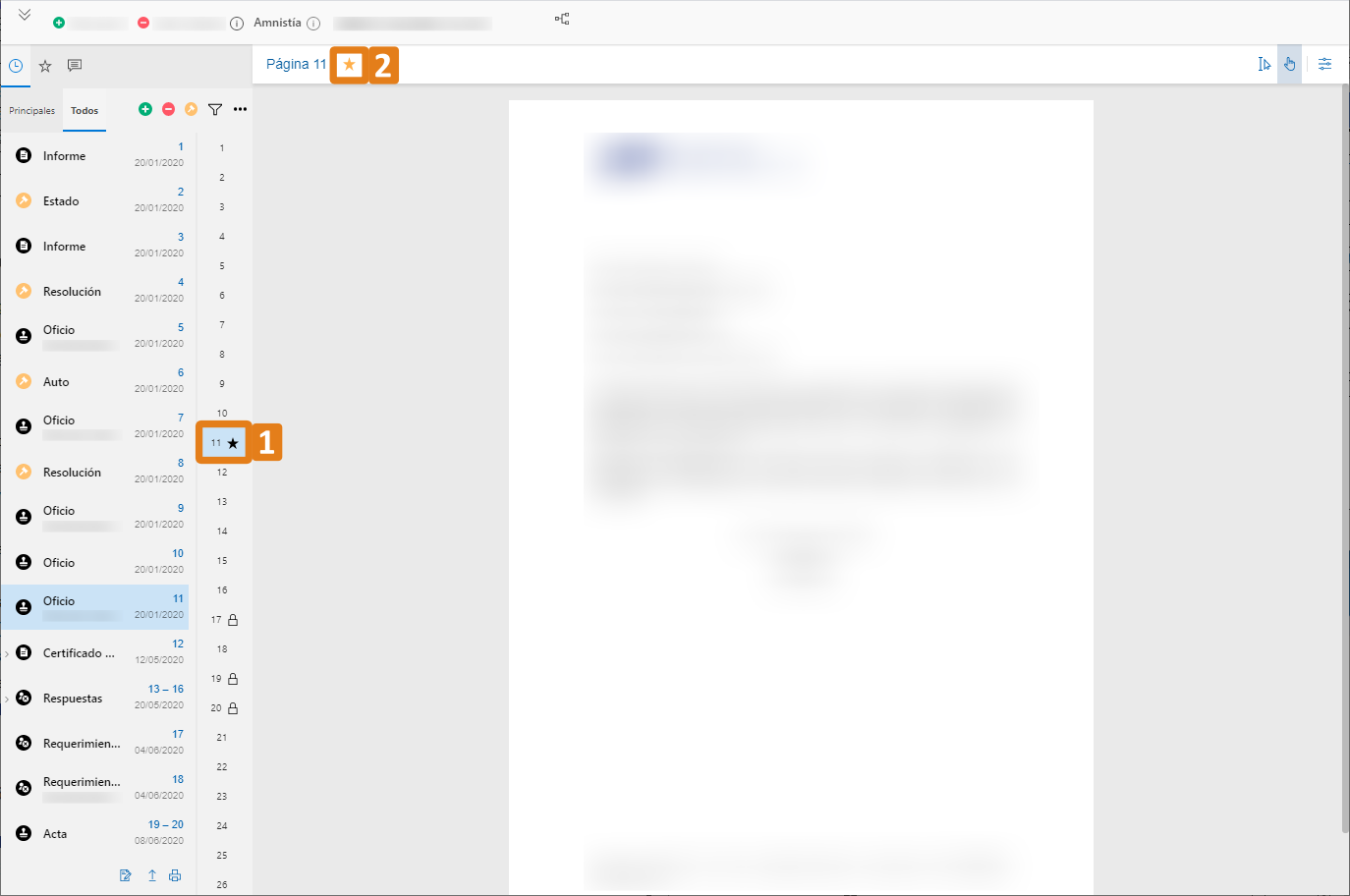
Para facilitar la ubicación de las páginas destacadas como favoritas, el sistema ofrece el filtro Favoritos, a partir del cual es posible visualizar solamente los documentos que tengan páginas destacadas.
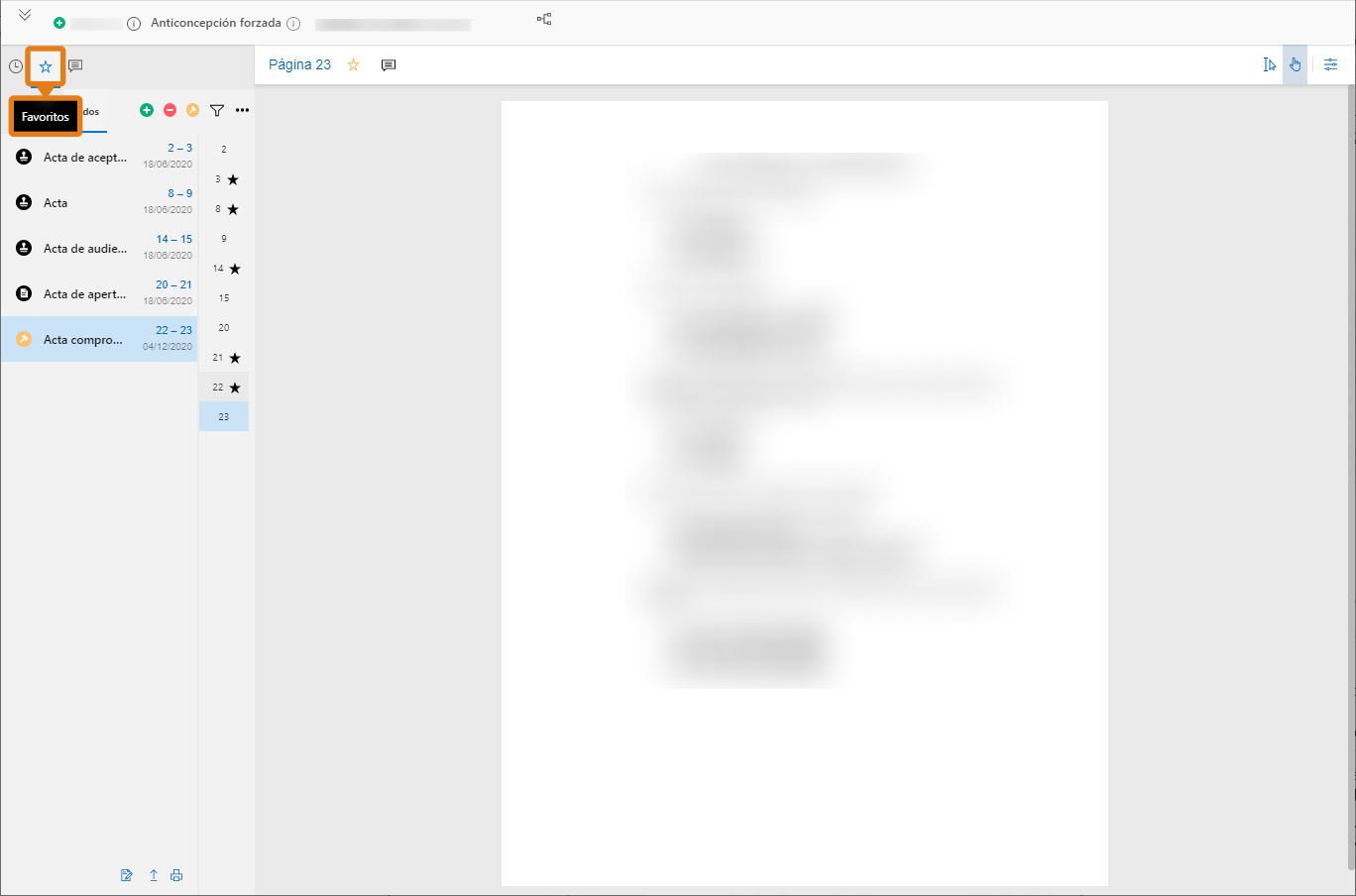
Otro recurso bastante importante y muy útil es la posibilidad de poder realizar apuntes a lo largo del expediente procesal. Los apuntes también funcionan como marcadores digitales, pues, de la misma forma que los Favoritos, se señalan en la regla de paginación (1) y en la propia página en que la que se realizó el apunte (2)
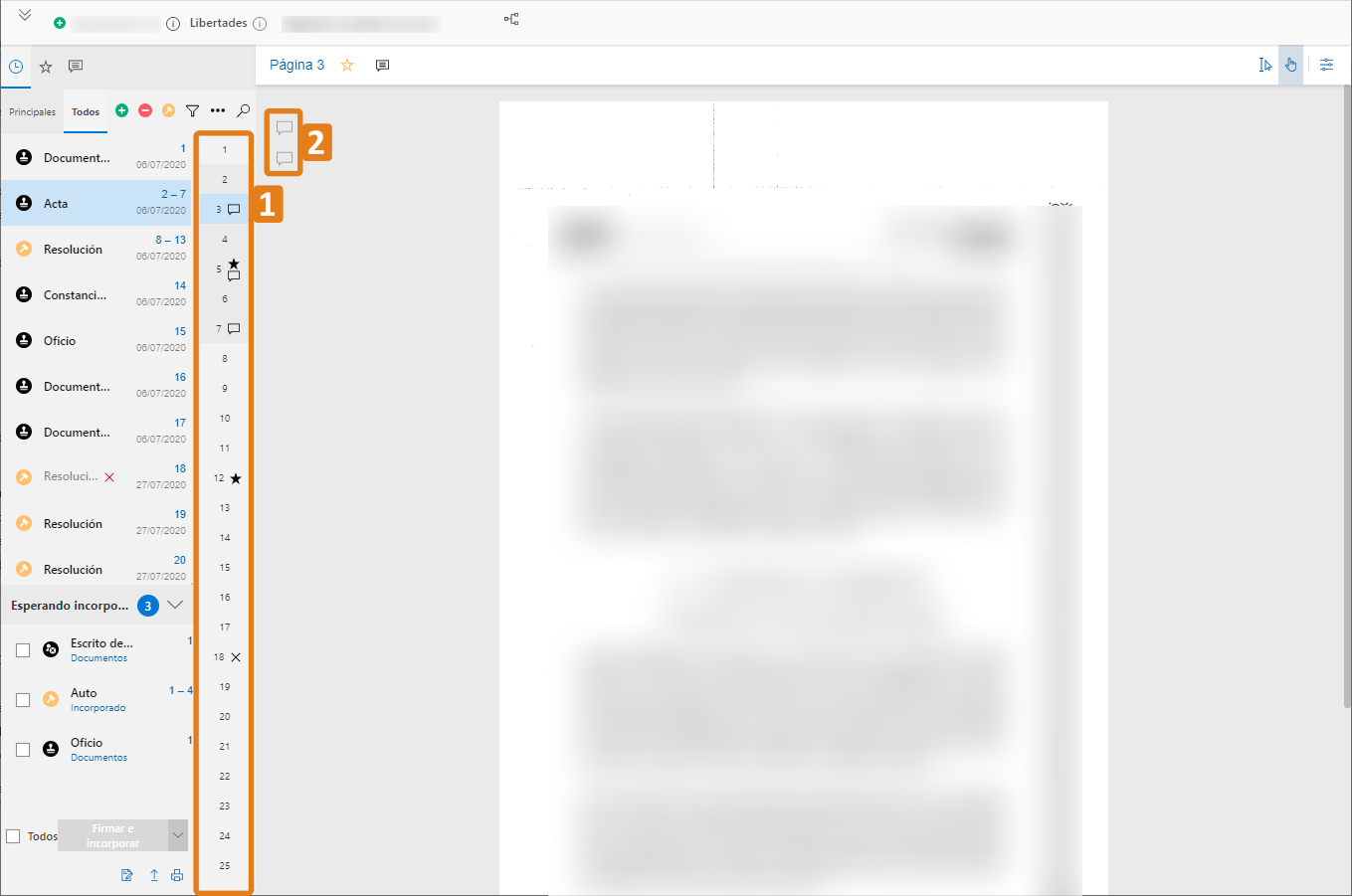
No hay restricciones de cantidad de comentarios que se pueden insertar, o sea, se pueden agregar cuantos comentarios se desee, sin embargo, solo en documentos ya incorporados y que no sean documentos de transcripciones de audiencias, documentos sin efecto y certificados de documentos sin efecto.
Diferente de Favoritos, que no tiene restricciones de visibilidad, los comentarios tienen tres opciones de visualización: Todos los usuarios de la ubicación, Todos los usuarios que accedan el proceso y Solamente yo.
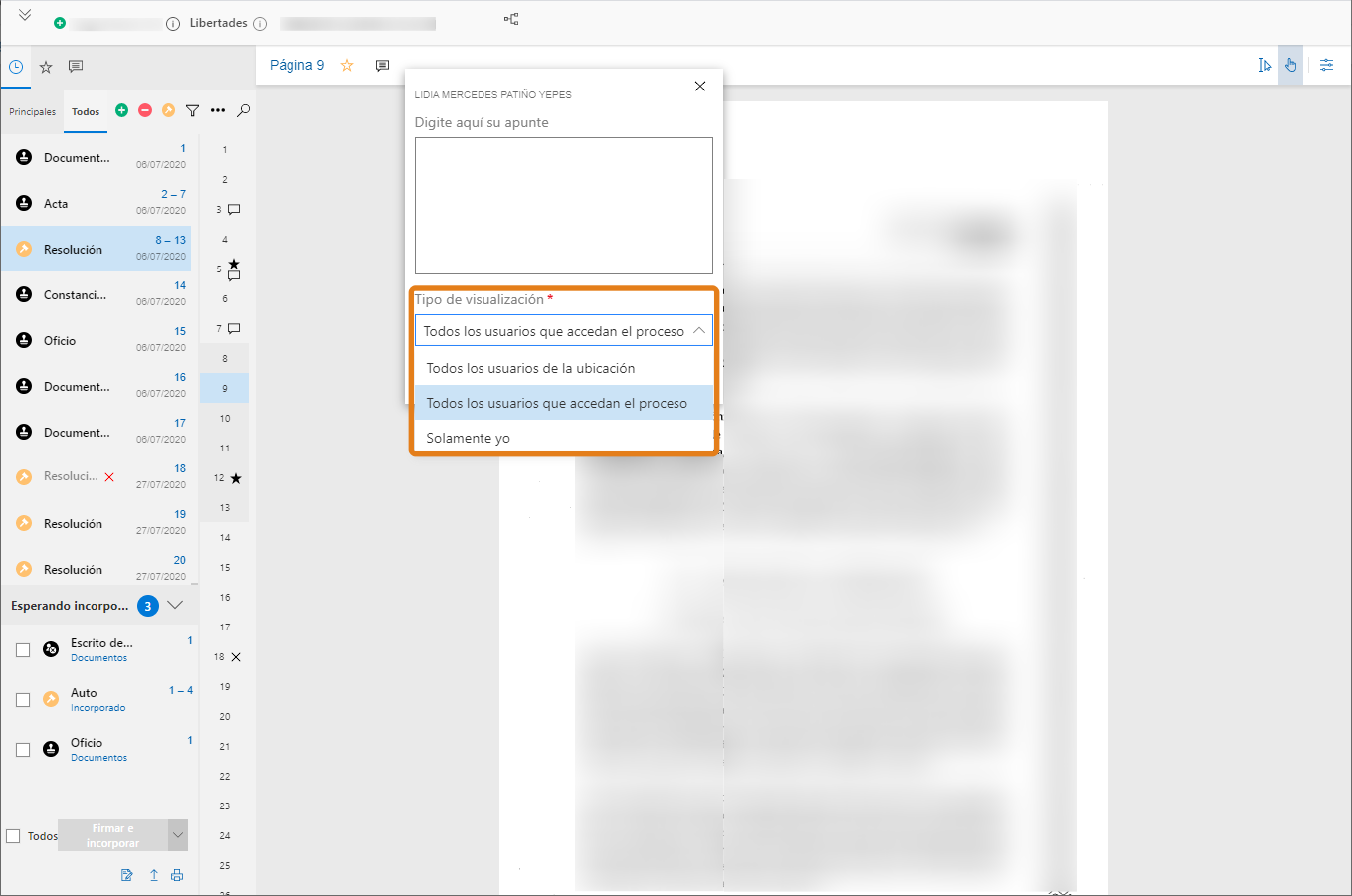
El sistema también proporciona un filtro para consulta de apuntes y, desde que el usuario conectado tenga acceso a los comentarios insertados, es posible verlos, editarlos e incluso eliminarlos.
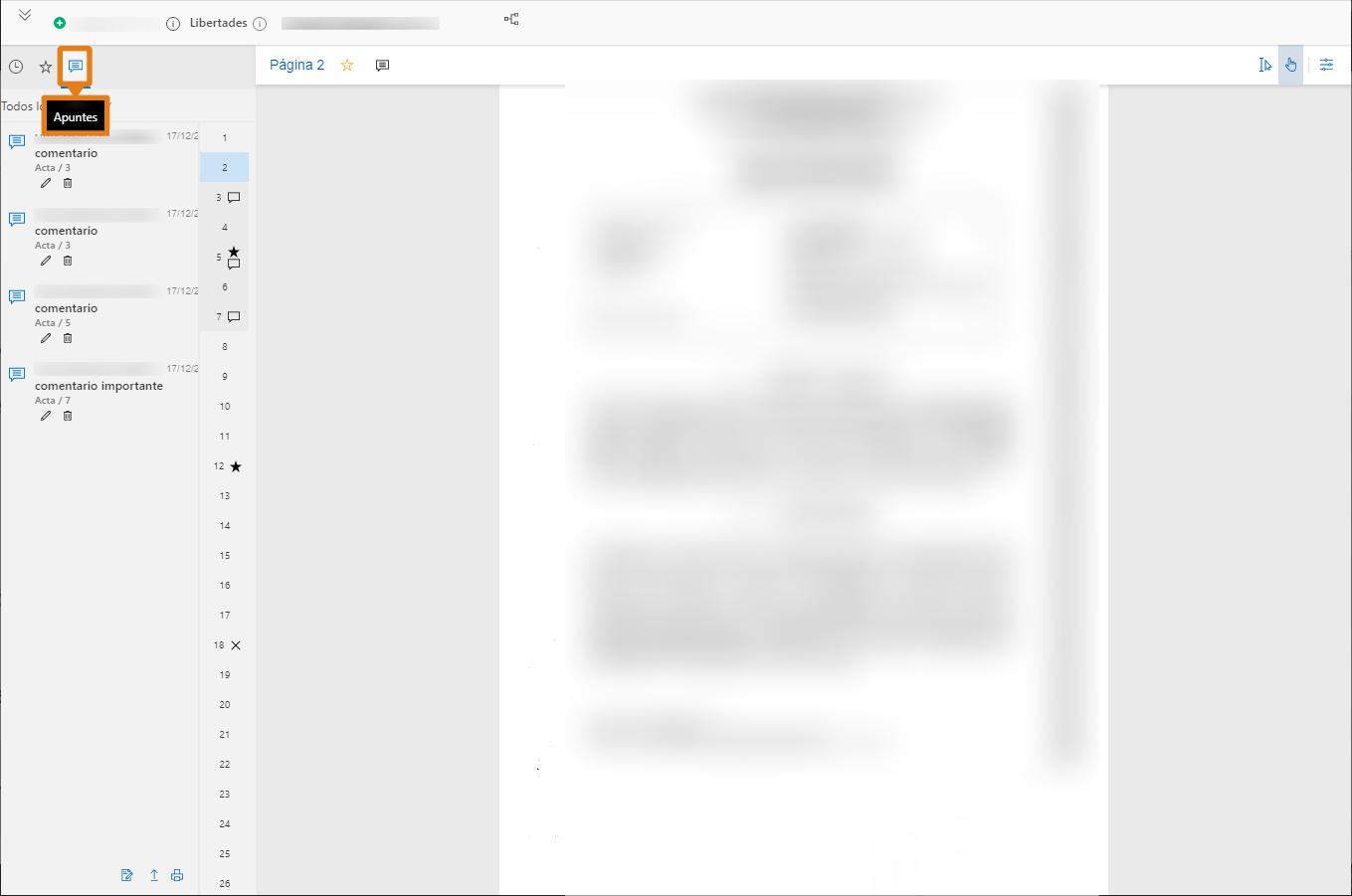
Una manera interesante de beneficiarse de los recursos que el sistema dispone es comunicarse con otros usuarios del sistema, haciendo el uso combinado de esos dos marcadores digitales, destacando la página por medio de los favoritos y, por ejemplo, indicando la ubicación de fragmentos importantes por medio de los comentarios. También se pueden utilizar los apuntes para incluir comentarios generales, resaltar información sobre curso judicial, y otros más. Las posibilidades son muchas, aproveche las funcionalidades del sistema y gane más celeridad y agilidad en la ejecución de sus tareas.
Conozca másLea nuestros materiales y sepa cómo utilizar correctamente los puntos destacados de páginas:
¿Cómo hago apuntes en los documentos del proceso en LEGALi?
¿Quién puede visualizar los comentarios insertados en los documentos del expediente en LEGALi?
¿Cómo consulto los apuntes realizados en los documentos del expediente digital de LEGALi?
¿Cómo defino páginas como favoritas en el expediente digital de lLEGALi?
¿Quién puede visualizar una página favorita en el expediente digital de LEGALi?
¿Es posible retirar la marca "Favoritos" de una página del expediente digital de LEGALi?
¿Cómo encuentro las páginas marcadas como favoritas en el expediente digital de LEGALi?
Créditos - Equipo Softplan -
Visión general de la ventana Modo de clasificación del expediente digital de LEGALiVersión: 20.2.0-0 | Publicación: 14/09/2020
La ventana Modo de clasificación puede acceder por medio del expediente digital del proceso y esta permite realizar algunas acciones relacionadas a la documentación procesal. Vea a continuación las funcionalidades disponibles:
1. Para acceder el Modo de clasificación, entre en el Expediente digital del proceso y haga clic en el icono
, ubicado en la parte inferior de la pantalla, a la izquierda.
El sistema lo redireccionará a la pantalla Modo de clasificación, vamos a conocerla más detalladamente:
2. En la parte superior es posible visualizar el número del proceso.
3. Abajo se enumeran algunas de las funcionalidades disponibles en esta ventana: Vincular, Reordenar, Importar y Eliminar.
(1) Vincular: permite vincular un documento como complementario de otro.
(2) Reordenar: permite modificar el orden de los documentos listados.
(3) Importar: activa una nueva ventana en la que es posible seleccionar nuevos archivos para importarlos al proceso.
(4) Eliminar: permite eliminar permanentemente un documento del proceso.4. También permite seleccionar un filtro para mostrar los documentos ya incorporados o aquellos que aún están esperando incorporación.
5. A la izquierda de la pantalla se listan todos los documentos asociados al proceso (1) y a la derecha es posible visualizar el contenido del documento seleccionado (2), que estará señalado con un color diferente (3), para indicar que es el documento cuyo contenido está visible.
6. Para visualizar las páginas contenidas en un documento, haga clic en la flecha que apunta hacia abajo, ubicada a la izquierda. Haga clic en Cargar todos para visualizar todas las páginas que hay en el documento. Para volver a la ventana principal del Modo de clasificación, haga clic en Volver.
7. Si desea cambiar la categoría de un documento, es posible hacerlo haciendo clic sobre el icono
, situado a la derecha de cada uno de los elementos listados.
8. Para volver al expediente digital, solo es necesario hacer clic en Cerrar
, ubicado en la esquina superior izquierda de la pantalla.
¡Listo! En este material, se le presentaron las funcionalidades disponibles en la pantalla Modo de clasificación del Expediente digital.
Conozca másPara conocer detalladamente cada una de las funciones de la ventana Modo de clasificación, lea nuestros materiales:
¿Qué es la función Eliminar de la ventana Modo de clasificación del Expediente digital de LEGALi?
¿Qué es la función Reordenar de la ventana Modo de clasificación del Expediente digital de LEGALi?
¿Qué es la función Vincular de la ventana Modo de clasificación del Expediente digital de LEGALi?
¿Es posible desvincular un documento seleccionado como complementario de otro en LEGALi?Créditos - Equipo Softplan -
Visión general del Expediente digital de LEGALiVersión: 20.2.0-0
Publicación: 13/02/2020 | Actualización: 26/08/2020El Expediente es la funcionalidad del sistema que le permite al usuario o a la parte interesada tener acceso a todos los documentos del proceso para analizar todos los actos procesales en una visión cronológica. Observe a continuación un panorama del Expediente Digital de la LEGALi
1. El Expediente Digital está siempre accesible por medio del botón Expediente, ubicado en las tarjetas de los procesos dispuestos en el Panel de Tareas. Después de hacer clic en Expediente, se abrirá una ventana con el Expediente Digital.
2. Con el Expediente Digital abierto, es posible visualizar información relativa al proceso. Vamos a conocerla:
-
(1) En el encabezado de la página del Expediente Digital se presenta información importante sobre el proceso: su número de identificación, los procesos relacionados (incidentes procesales), los marcadores, la situación procesal, clase, asunto, si tiene algún tipo de confidencialidad (reserva legal, confidencialidad externa, confidencialidad absoluta), la identificación de las partes activa y pasiva. Es posible mantenerlo contraído y mantener visible solo el número del proceso, las partes, el asunto y los procesos relacionados;
-
(2) Justo debajo, en la parte lateral izquierda, se presentan los filtros de visualización/presentación de los documentos;
-
(3) A la derecha, también debajo del encabezado, es posible visualizar la numeración de la página seleccionada, la opción de convertirla en favorita y la de realizar un apunto. Más hacia la derecha están disponibles las opciones de seleccionar el contenido de la página, la configuración de visualización del documento, como zoom y rotación de la página;
-
(4) Los documentos se listan en orden cronológico, de acuerdo con el filtro seleccionado y se dividen en Incorporados y Esperando incorporación;
-
(5) A la derecha se presenta la regla de páginas, con toda la numeración del proceso. Por medio de ella también es posible identificar las paginas favoritas, si hay anotaciones realizadas y si hay algún contenido bajo confidencialidad absoluta.
-
(6) En el centro de la pantalla se presenta el documento seleccionado.
En este material se presentó el panorama general del Expediente Digital. En los próximos contenidos, abordaremos cada una de sus funcionalidades explicando, más detalladamente, cada operación existente.
Conozca másLea más sobre el Expediente digital en nuestros materiales:
¿Cómo dejo un documento sin efecto en LEGALi?
¿Cómo se realiza la incorporación de documentos pendientes en el Expediente Digital de LEGALi?
¿Cómo echo un vistazo a las páginas del expediente digital de LEGALi?Créditos - Equipo Softplan -